Spoločnosť Microsoft sa snaží poskytovať nové aktualizácie pre operačný systém a aplikácie Windows, aby sa veci nedostali do problémov. Väčšina používateľov systému Windows však musí pri inštalácii týchto aktualizácií čeliť rôznym chybám. Chyby windowsupdate_8024000b a windowsupdate_dt000 sú také neslávne známe chyby aktualizácie systému Windows.
Tieto chyby sa vyskytujú, keď operačný systém nemôže získať prístup k súborom manifestu, ktoré sa používajú pri inštalácii aktualizácií. Ak aj vy bojujete s rovnakými chybami, potom ste na správnom mieste. V tomto článku podrobne rozoberieme chyby a poskytneme vám niekoľko riešení, ako chybu vyriešiť sami.
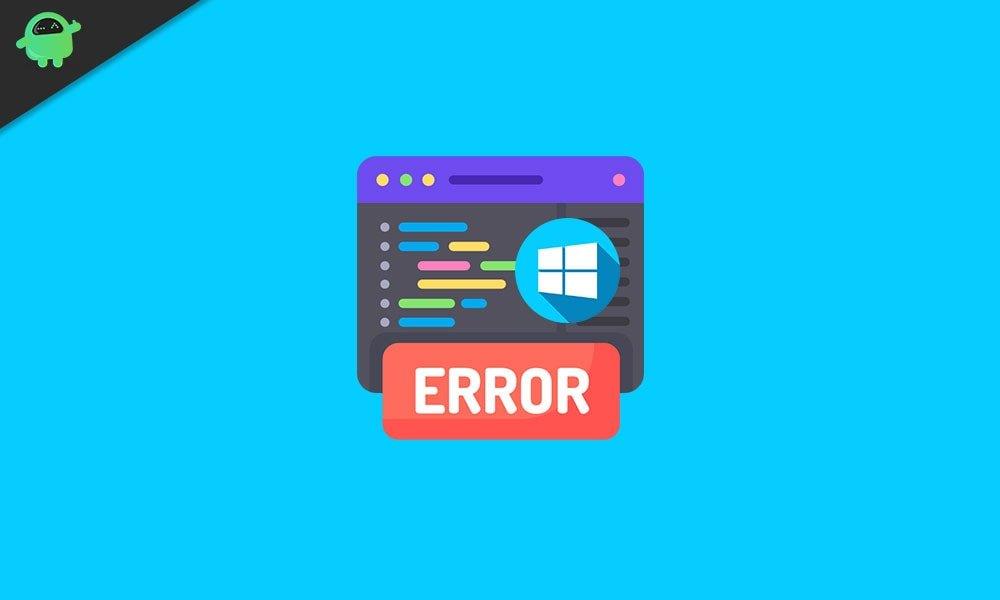
Čo spôsobuje chybu služby Windows Update: windowsupdate_8024000b a windowsupdate_dt000?
Ak chcete chybu vyriešiť, musíte poznať jej hlavný dôvod. Chyba služby Windows Update: windowsupdate_8024000b a windowsupdate_dt000 sú spojené so súbormi manifestu. Ide o typ súborov XML, ktoré sú vo všeobecnosti sprevádzané aplikáciami a aktualizáciami systému Windows. Predpokladajme, že proces aktualizácie systému Windows bude uprostred prerušený službou Windows Update alebo samotným používateľom. V takom prípade systém Windows nebude môcť čítať súbory manifestu alebo k nim pristupovať. Ako sme už uviedli vyššie, súbory manifestu sú potrebné pre aktualizácie systému Windows. Preto sa na obrazovke objaví takáto chyba.
Riešenia na vyriešenie tejto chyby služby Windows Update
Teraz, keď ste sa oboznámili s príčinou tejto chyby, poďme vpred k riešeniam.
Riešenie 1: Spustite Poradcu pri riešení problémov so službou Windows Update
Ak sa vyskytnú nejaké problémy so službami aktualizácie systému Windows a prerušia proces aktualizácie, môžete použiť Poradcu pri riešení problémov so službou Windows Update. Nástroj na riešenie problémov nájde problém v aktualizačných službách systému Windows a vyrieši ho. Nasleduj tieto kroky.
Reklamy
- Stlačte tlačidlo Kláves Windows + I.
- Vyberte si Aktualizácia a zabezpečenie a potom vyberte Riešenie problémov možnosť na ľavej table.
- Na pravej table kliknite na aktualizácia systému Windows možnosť spustiť Poradcu pri riešení problémov.
- Po dokončení procesu riešenia problémov skúste znova aktualizovať systém Windows.
Ak chyba stále pretrváva, prejdite na ďalšie riešenie.
Riešenie 2: Použitie skriptu Powershell
Ďalším spôsobom, ako vyriešiť chybu, je použiť skript Powershell. Nemusíte sa obávať, že skript infikuje váš počítač so systémom Windows, pretože ide o produkt spoločnosti Microsoft Technet. Skript pomôže vášmu počítaču vyčistením nahradených aktualizácií vo vašom systéme. Teraz postupujte podľa týchto krokov a spustite skript PowerShell.
- Toto musíte navštíviť odkaz na stiahnutie skriptu.
- Po stiahnutí skriptu prejdite do adresára sťahovania.
- Kliknite pravým tlačidlom myši na stiahnutý súbor.
- Skript spustite výberom položky Spustite s Powershell možnosť.
- Po dokončení procesu reštartujte počítač.
- Skontrolujte chybu inštaláciou aktualizácií systému Windows.
Ak chyba pretrváva, postupujte podľa nasledujúceho riešenia.
Riešenie 3: Súbor Spupdsvc.exe
Spupdsvc je súčasťou služby Microsoft Update RunOnce. Súbor sa používa pri sťahovaní aktualizácií systému Windows. Môže sa použiť aj na vyriešenie chyby. Stačí len premenovať súbor. Tu je rýchly návod, ako premenovať súbor a vyriešiť chybu.
Reklamy
- Stlačte tlačidlo Kláves Windows + R.
- Zadajte nasledujúci príkaz a stlačte Zadajte.
cmd /c ren %systemroot%\System32\Spupdsvc.exe Spupdsvc.old
- Potom reštartujte počítač.
- Skontrolujte, či sa chyba nevyskytla znova počas inštalácie aktualizácií.
Aktualizácia systému Windows prináša vylepšené bezpečnostné záplaty, opravy chýb a nové funkcie pre rôzne aplikácie systému Windows. Aj keď je aktualizácia systému Windows nevyhnutná, používatelia musia počas tohto procesu väčšinou čeliť niektorým chybám.
Aby sme vám uľahčili starosti, zaznamenali sme najefektívnejšie riešenia chyby služby Windows Update: windowsupdate_8024000b a windowsupdate_dt000. Kroky sú jednoduché a môžete ich vykonať ručne bez akejkoľvek pomoci. Dúfame, že budete môcť vyriešiť chybu pomocou našich riešení a budete úspešní pri aktualizácii systému Windows. Ak máte po prečítaní tohto článku nejaké otázky alebo pripomienky, napíšte komentár do poľa komentárov nižšie.
Reklamy












